
IIS泛域名绑定全攻略:一招搞定多子域名管理
IIS如何绑定泛域名
在当今互联网的世界中,网站的管理和维护是许多企业和个人开发者的日常工作之一。为了提高网站管理的效率,或者为了某个特定的项目需要,许多人考虑将多个子域名指向同一个网站。这时,泛域名的概念就变得尤为重要。泛域名(Wildcard DNS)是一种允许使用通配符的DNS记录,能够将任意子域名指向特定的服务器IP。在IIS(Internet Information Services)中绑定泛域名,可以极大地简化多子域名网站的管理过程。以下是详细步骤和注意事项。
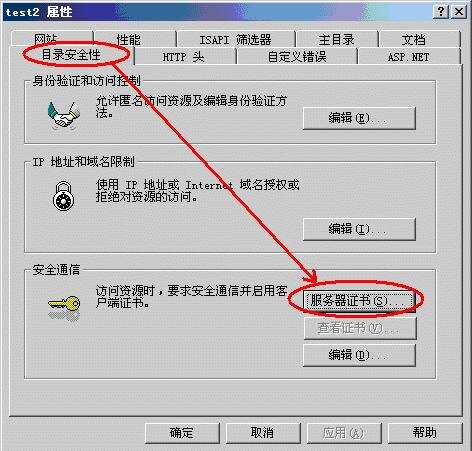
准备工作
在开始之前,请确保以下几点:
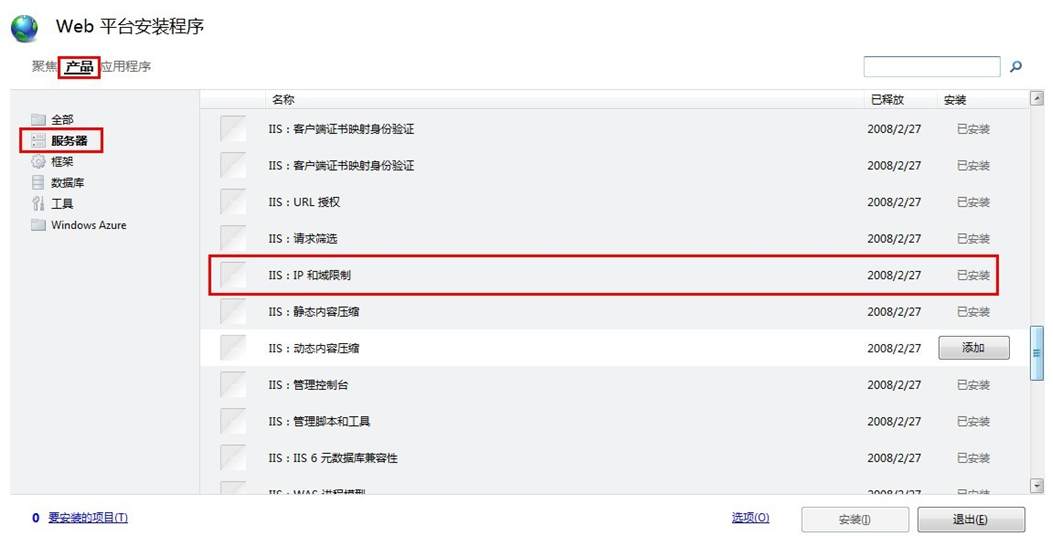
- IIS已正确安装:确保服务器上已经正确安装并配置了IIS。
- 域名及DNS管理权限:你需要能够访问并修改域名的DNS记录。
- 服务器防火墙设置:确保服务器的防火墙允许80(HTTP)和443(HTTPS)端口的流量通过。
绑定步骤
第一步:设置DNS记录
登录到你的DNS管理平台,添加一条A记录或者CNAME记录,使用通配符来实现泛域名解析。
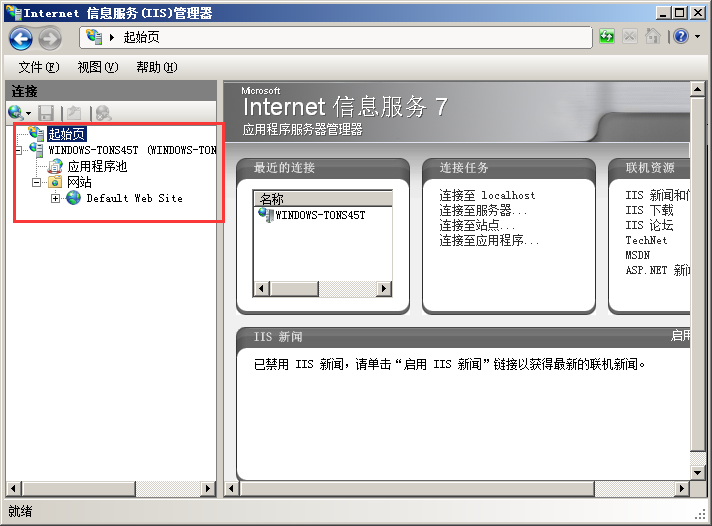
-
添加A记录(推荐):
- 在DNS服务器上,创建一条新的A记录,主机名为
*(代表任意子域名)或*.example.com。 - 将该记录的值设置为你服务器的IP地址。
- 在DNS服务器上,创建一条新的A记录,主机名为
-
添加CNAME记录(如果你需要指向另一个域名而非直接IP):
- 相关设置类似,但记录类型选择CNAME,值为目标域名。
完成以上设置后,DNS可能需要一些时间来传播,确保各个子域名都能解析到正确的IP。
第二步:在IIS中配置网站
-
打开IIS管理器:在服务器上启动IIS管理控制台。
-
创建网站:
- 在左侧导航窗格中,右键点击“网站”,选择“添加网站”。
- 输入网站名称,选择物理路径,这是存储网站内容的文件夹。
-
设置绑定:
- 在“绑定”对话框中,选择“添加”按钮。
- 在类型中选择“http”或“https”,如果你使用HTTPS,需要选择SSL证书。
- 在“主机名”字段中输入
*.example.com,或者留空(取决于你的特定配置需求)。 - 确保端口设置正确,通常是80(HTTP)或443(HTTPS)。
-
完成设置:点击“确定”保存配置。
第三步:测试配置
确保DNS和IIS配置正确无误,可以使用不同的子域名在浏览器中进行测试:
sub1.example.comsub2.example.com- 等等
如果一切正常,这些子域名应该都指向同一IIS网站,并展示相同的内容。
注意事项
- 安全性:配置泛域名可能会增加潜在的安全攻击面,确保有合适的安全措施,例如防火墙设置和定期更新。
- SSL证书:如果你计划使用HTTPS,需要确保SSL证书支持泛域名证书(也称为通配符证书)。
- 性能影响:多子域名可能导致服务器的性能开销增加,合理配置资源和缓存策略非常重要。
通过以上步骤,你就可以在IIS中成功绑定泛域名,实现多个子域名的统一管理。这不仅能提升网站的整体效率,还能为未来的扩展带来更多便利。

























